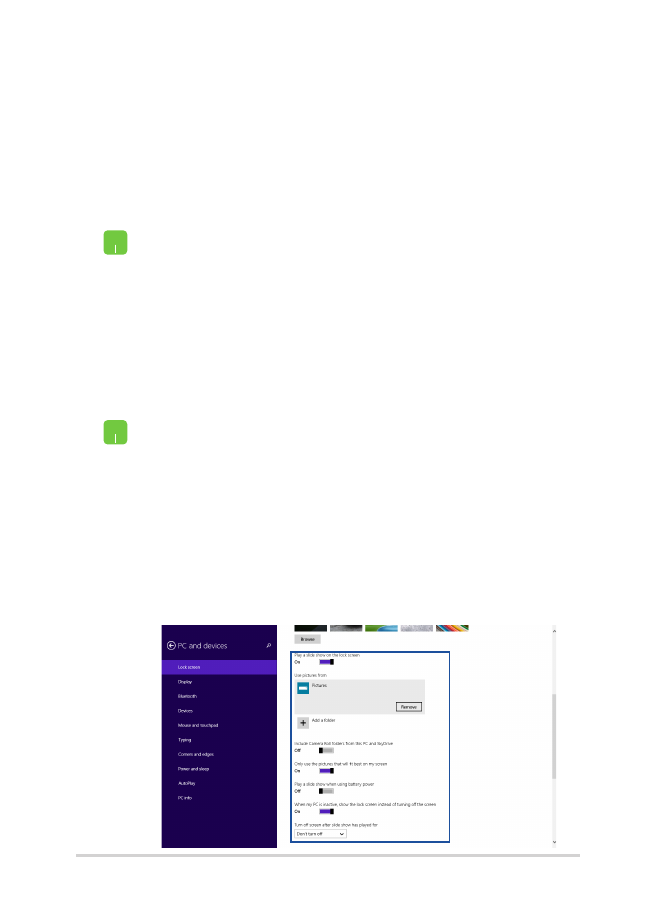
Personalizarea ecranului de blocare
Puteţi personaliza ecranul de blocare pentru a afişa fotografia preferată,
o expunere de fotografii, actualizări ale aplicaţiilor, dar şi pentru a
dobândi acces rapid la camera notebookului dvs. Pentru a modifica
setările ecranului de blocare, puteţi face referire la următoarele
informaţii:
1.
Lansaţi bara cu butoane > Settings (Setări).
2. Selectaţi
Change PC Settings (Modificare setări
pentru PC) > Lock Screen (Ecran de blocare).
3. Sub
Lock screen preview (Previzualizare ecran
de blocare), faceţi clic pe Browse (Răsfoire)
pentru a selecta fotografia pe care doriţi să o
utilizaţi ca fundal pentru ecranul de blocare.
Redarea unei expuneri de fotografii
1.
Lansaţi bara cu butoane > Settings (Setări).
2. Selectaţi
Change PC Settings (Modificare setări
pentru PC) > Lock Screen (Ecran de blocare).
3. Sub
Lock screen preview (Previzualizare ecran
blocare), deplasaţi glisorul Play a slide show on
the lock screen (Redare expunere pe ecranul
de blocare) la On (Activat).
4.
Defilaţi în jos pentru a personaliza următoarele
opţiuni cu privire la expunerea de pe ecranul de
blocare:
Selectarea unei fotografii
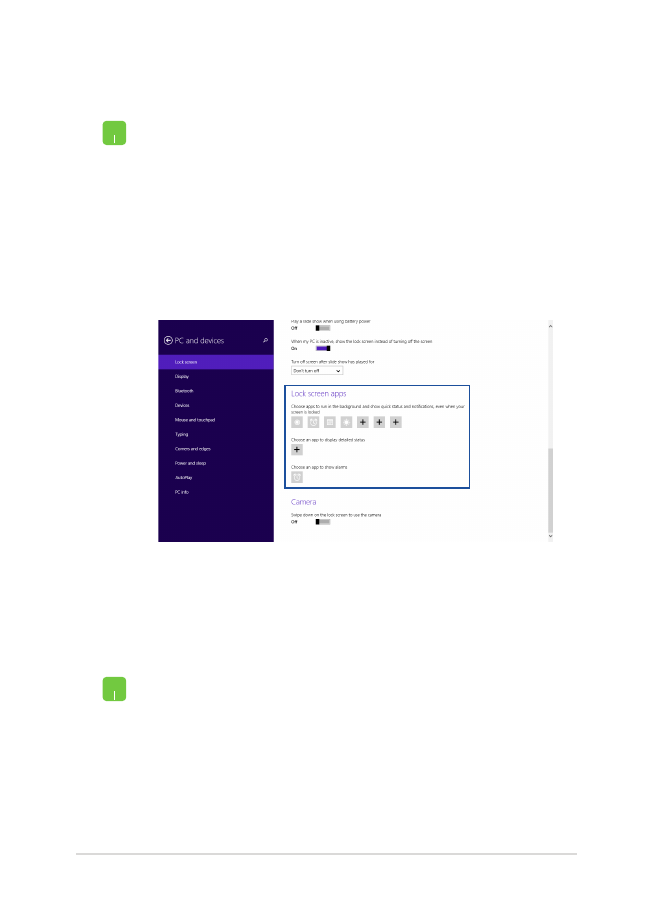
Manual electronic pentru notebook
75
Adăugarea actualizărilor de aplicaţii
1.
Lansaţi bara cu butoane > Settings (Setări).
2. Selectaţi
Change PC Settings (Modificare setări
pentru PC) > Lock Screen (Ecran de blocare).
3.
Defilaţi în jos până când vedeţi opţiunea Lock
screen apps (Aplicaţii ecran de blocare).
4.
Folosiţi următoarele opţiuni pentru a adăuga
aplicaţiile ale căror actualizări doriţi să le vedeţi
pe ecranul de blocare:
Activarea camerei notebookului dvs. din ecranul de blocare
Din ecranul de blocare, puteţi glisa în jos pentru a activa şi utiliza
camera notebookului dvs. Consultaţi paşii de mai jos pentru a activa
această caracteristică:
1.
Lansaţi bara cu butoane > Settings (Setări).
2. Selectaţi
Change PC Settings (Modificare setări
pentru PC) > Lock Screen (Ecran de blocare).
3.
Defilaţi în jos până când vedeţi opţiunea Camera
(Cameră).
4.
Deplasaţi glisorul la On (Activat).
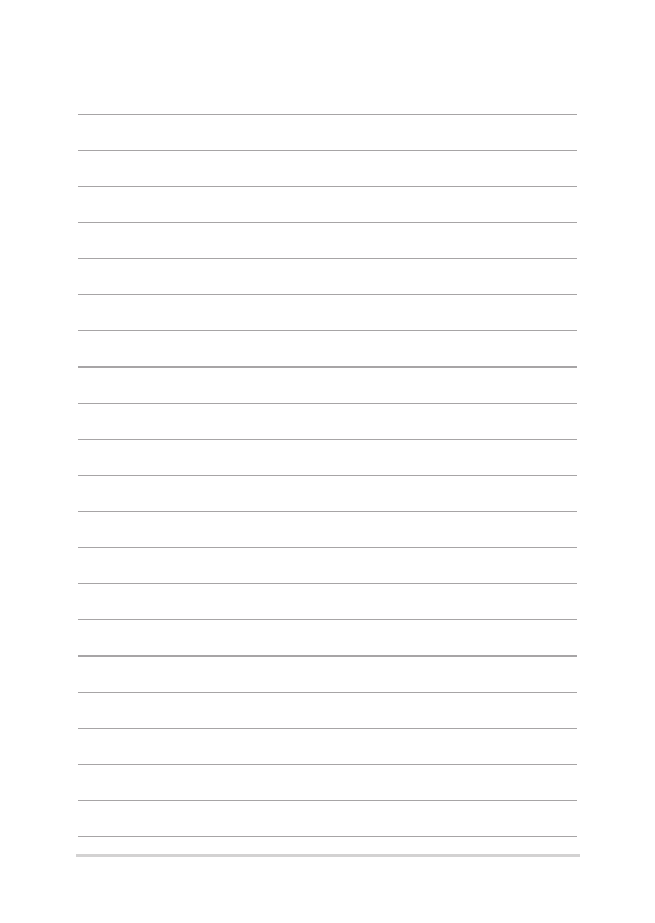
76
Manual electronic pentru notebook
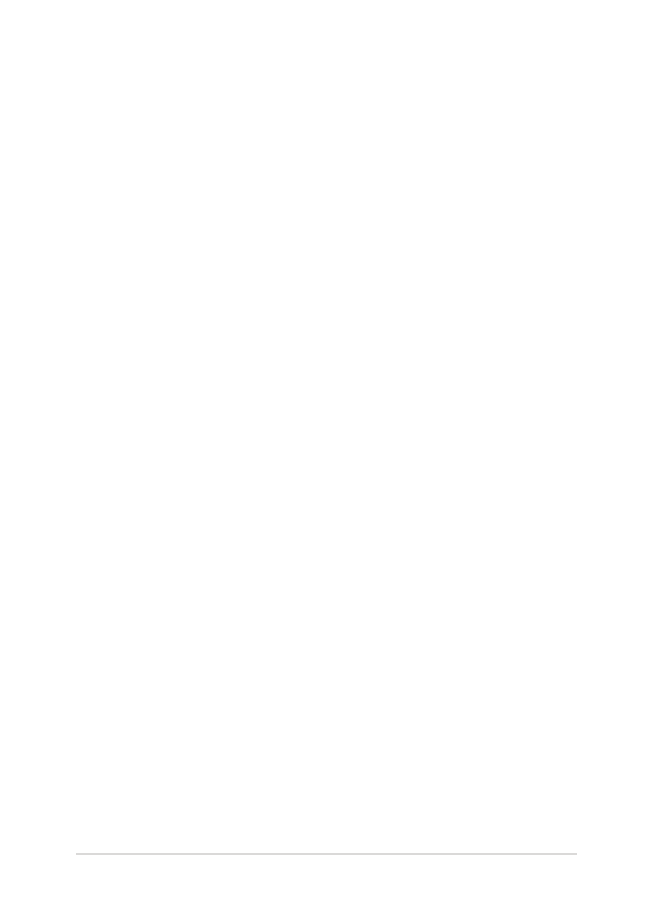
Manual electronic pentru notebook
77
Capitolul 4: